萬盛學電腦網 >> WORD教程 >> WORD使用技巧 >> 如何用指定內容快速填充Word表格中的所有空格
如何用指定內容快速填充Word表格中的所有空格
有時候我們用Word編輯的表格中有不少單元格中沒有內容,為了防止打印出來後表中空格被人填寫,需要在所有空格中都填上“無”。逐一填寫要花不少時間,有沒有什麼方法可以快速填滿Word表格中所有空格呢?
如果表格不是特別大,我們可以在任一空單元格中輸入“無”,再選中該單元格進行復制,然後按住Ctrl鍵逐一單擊選中所有空格,再按“Ctrl V”組合鍵粘貼即可。
如果表格有很多頁、有大量不相鄰的空格需要填寫,則可用查找和多級編號進行快速填寫,具體操作如下。
在Word 2010中打開表格,選中要填寫空格的表格區域,單擊“開始”選項卡的“多級編號”,從下拉列表中選擇“定義新的多級列表”,在“定義新的多級列表”窗口中把“輸入編號的格式”中的序號全部刪除改為“無”,再單擊“更多”按鈕顯示更多設置選項,在窗口右側的“編號之後”下拉列表中選擇“不特別標注”即可 (圖1),這樣所有單元格都多出一個“無”。

然後在“開始”選項卡的“編輯”區中,單擊“查找”後的下拉箭頭選擇“高級查找”,在“查找和替換”窗口中輸入“^?”,單擊下拉菜單,選擇“當前所選內容”即可選中表格中所有原本非空的單元格(圖2),現在我們只要單擊“開始”選項卡的“項目符號”,即可消除所有選中單元格中的“無”,而原本空單元格中則仍然顯示“無”。 此外,還可以同時選中文檔中的多個表格一起填寫空格,結構布局完全不同的表格也可以同時填寫空格。
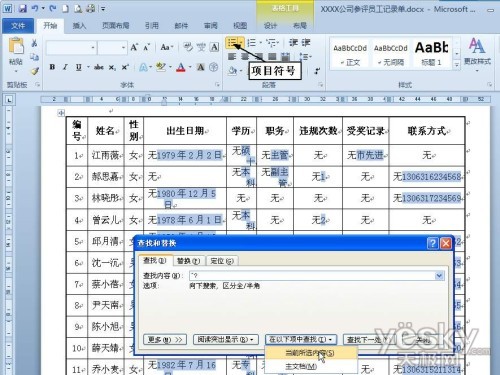
小提示:選中的表格區域中不能有自動編號,否則原編號也會被消除。此外,空格中的“無”不能直接刪除,如果要填寫數據,選中單元格單擊“項目符號”就能消除“無”了
WORD使用技巧排行
办公软件推薦
相關文章
copyright © 萬盛學電腦網 all rights reserved



